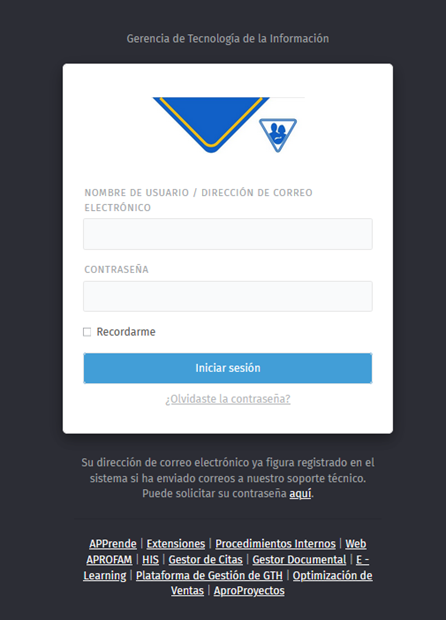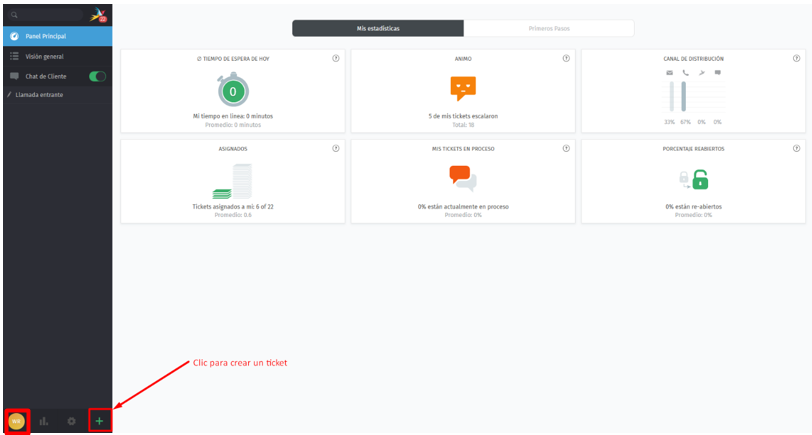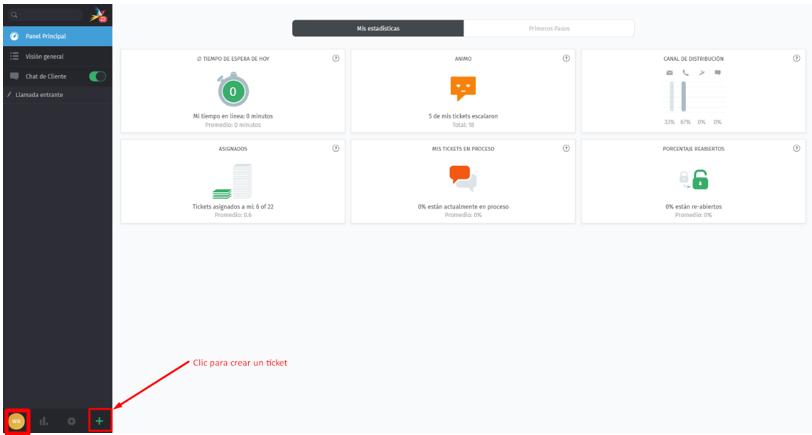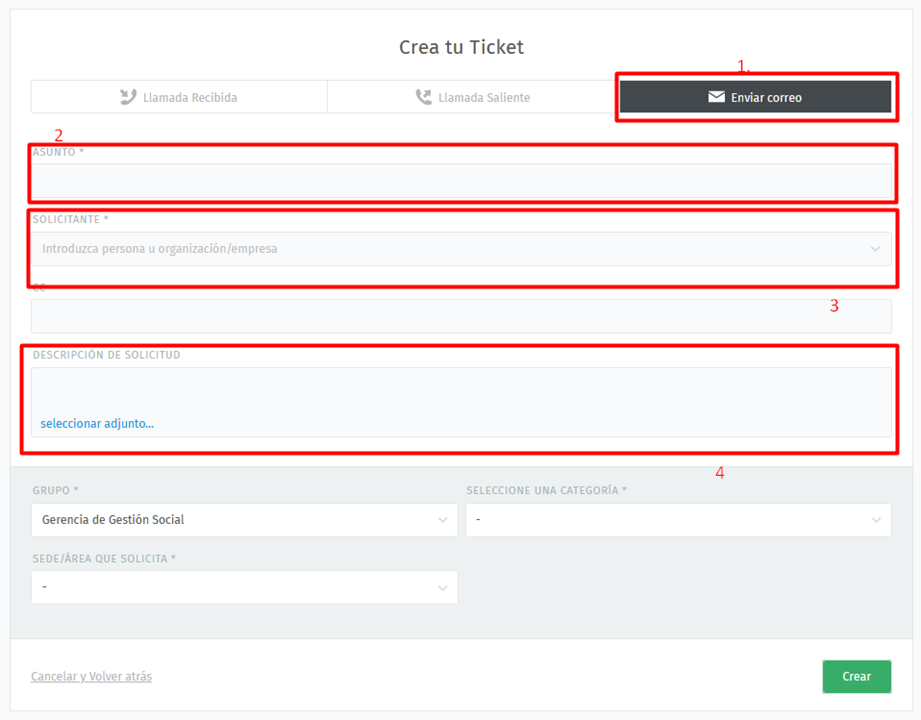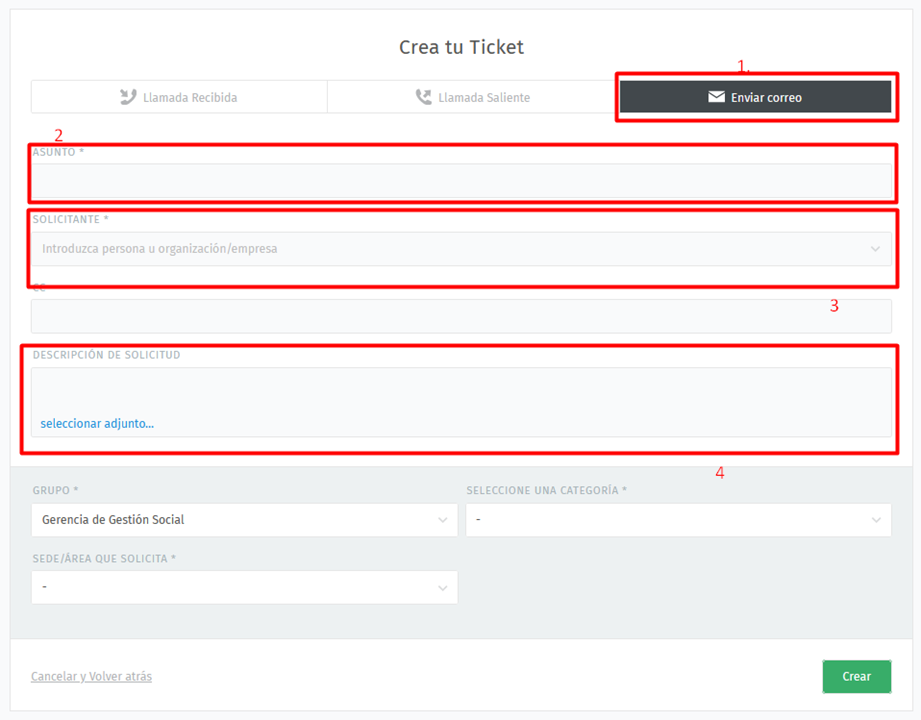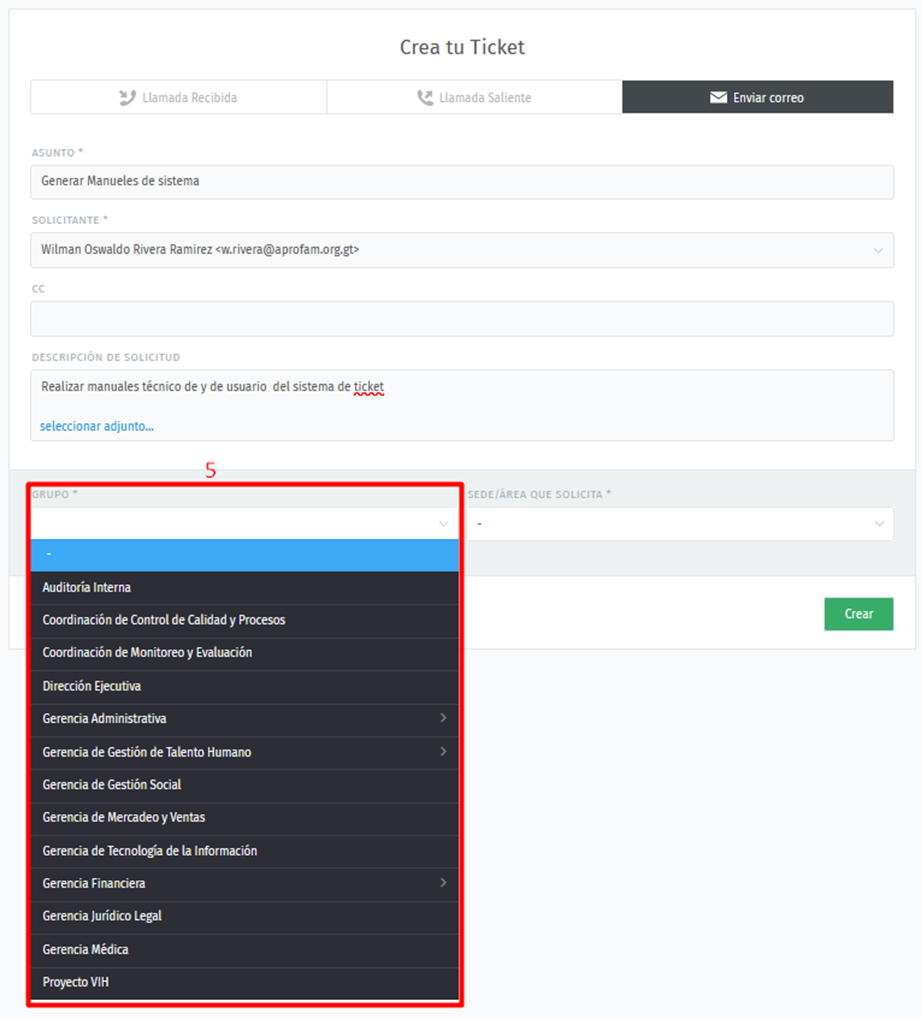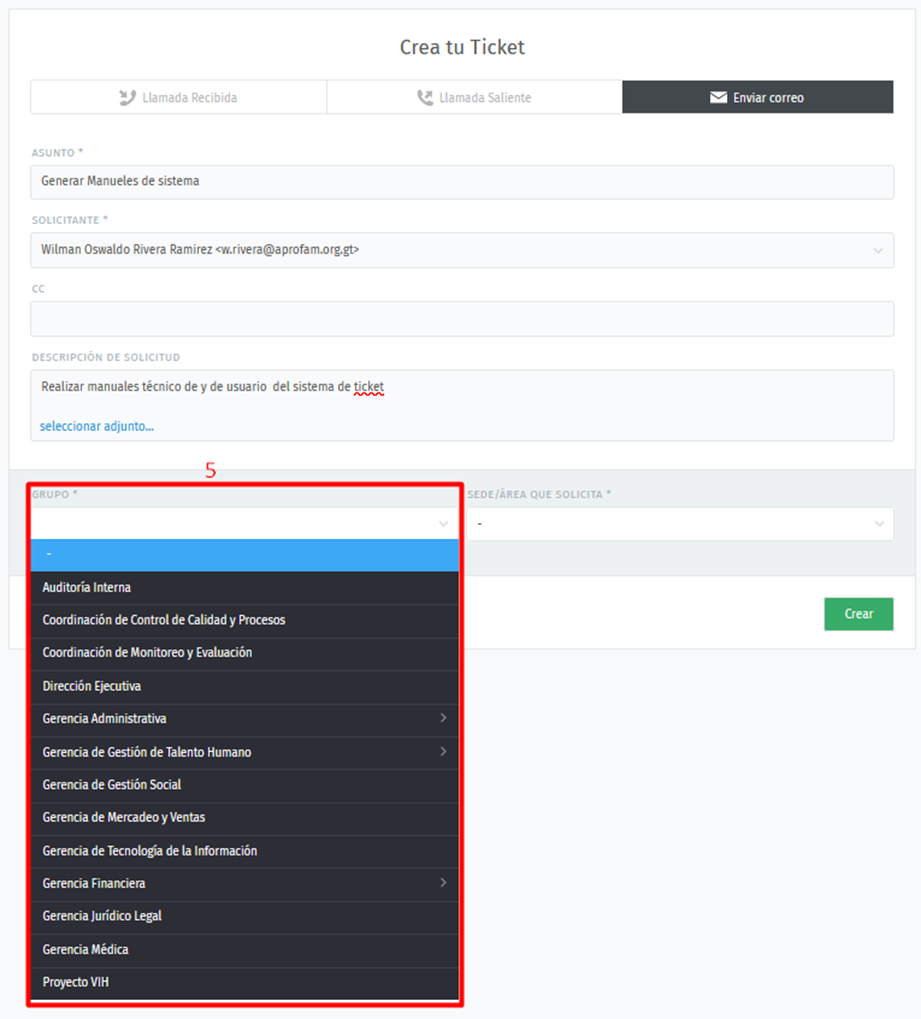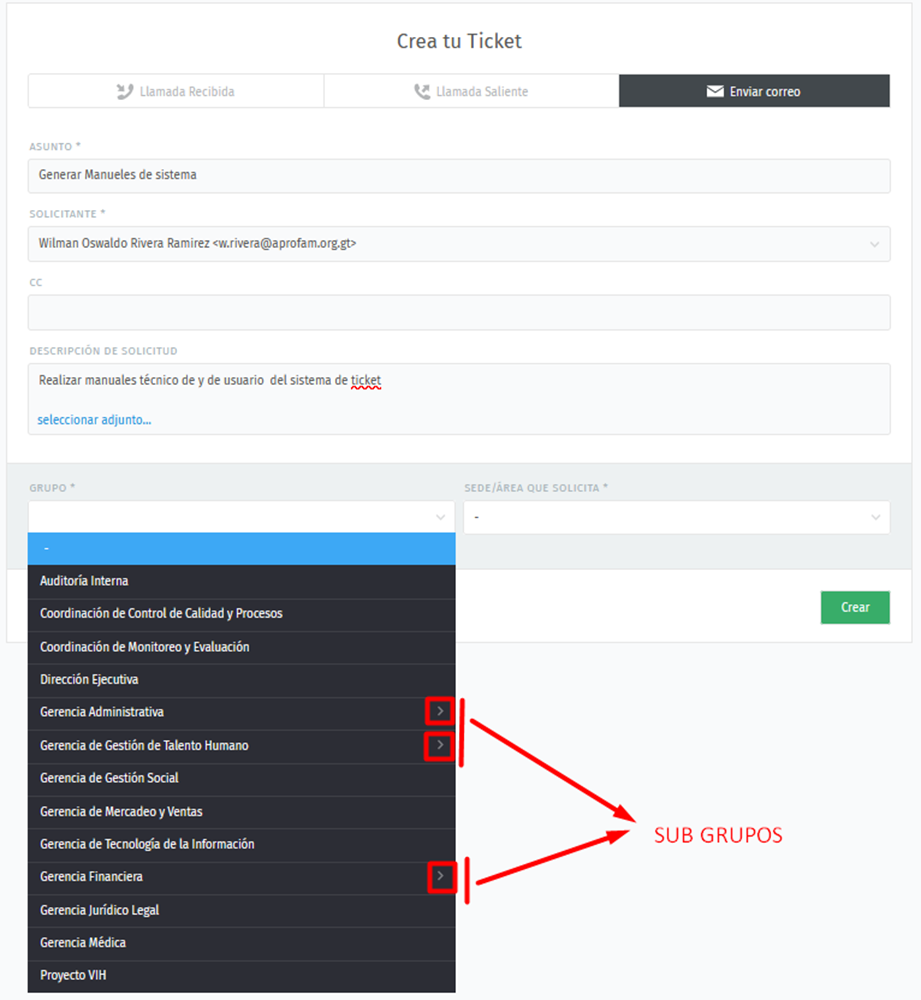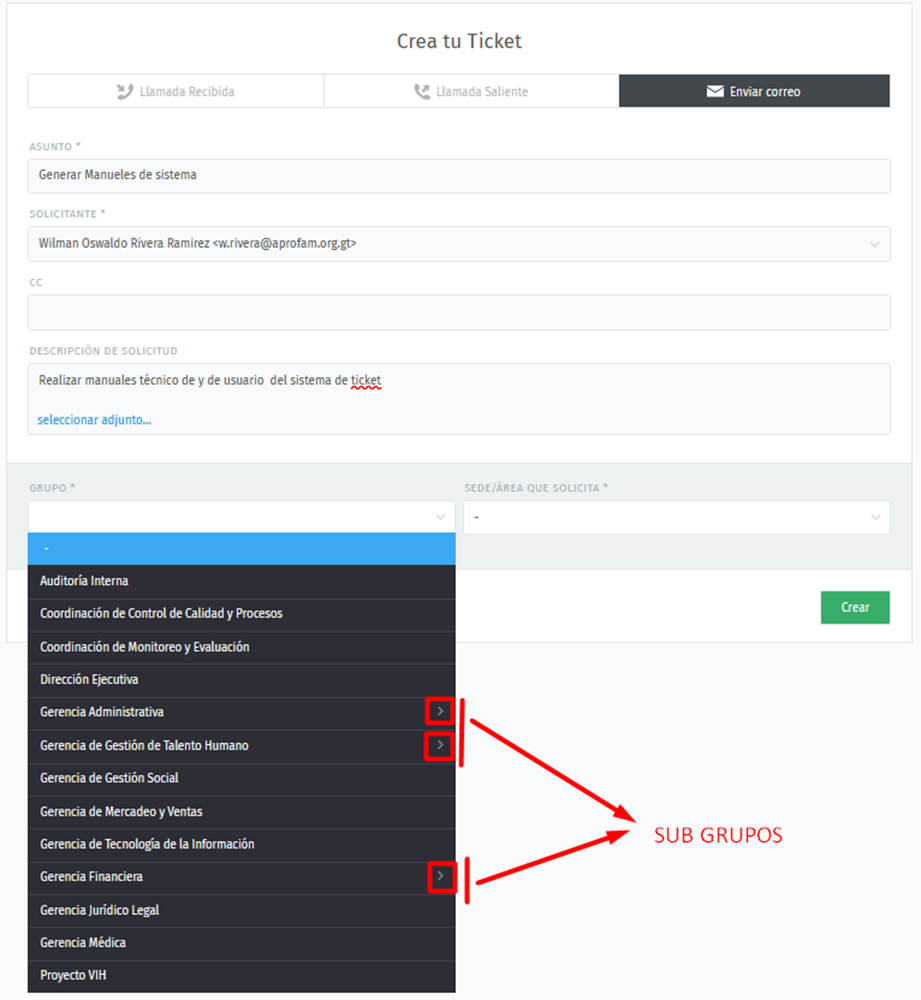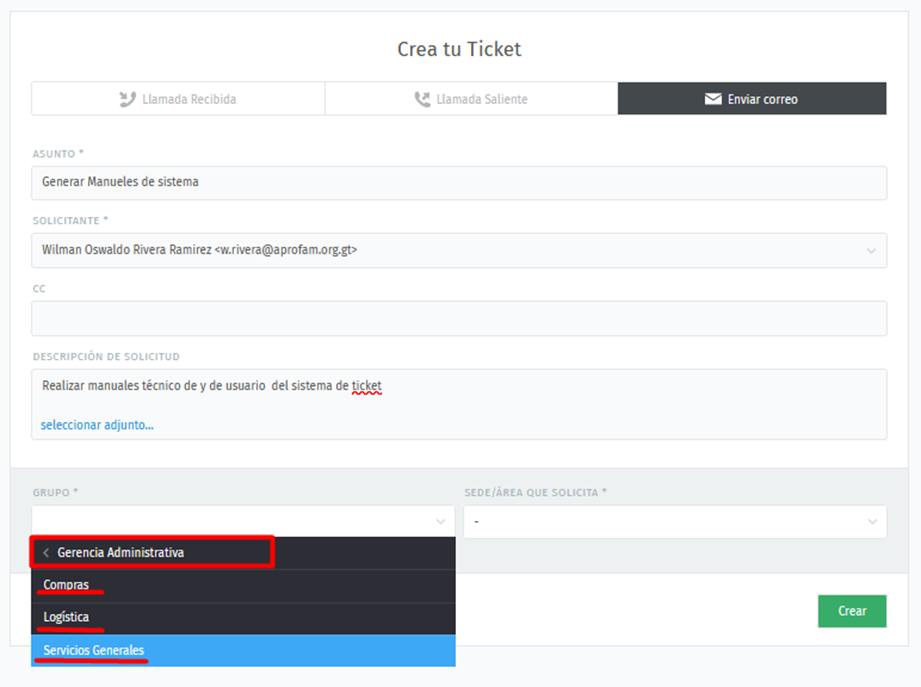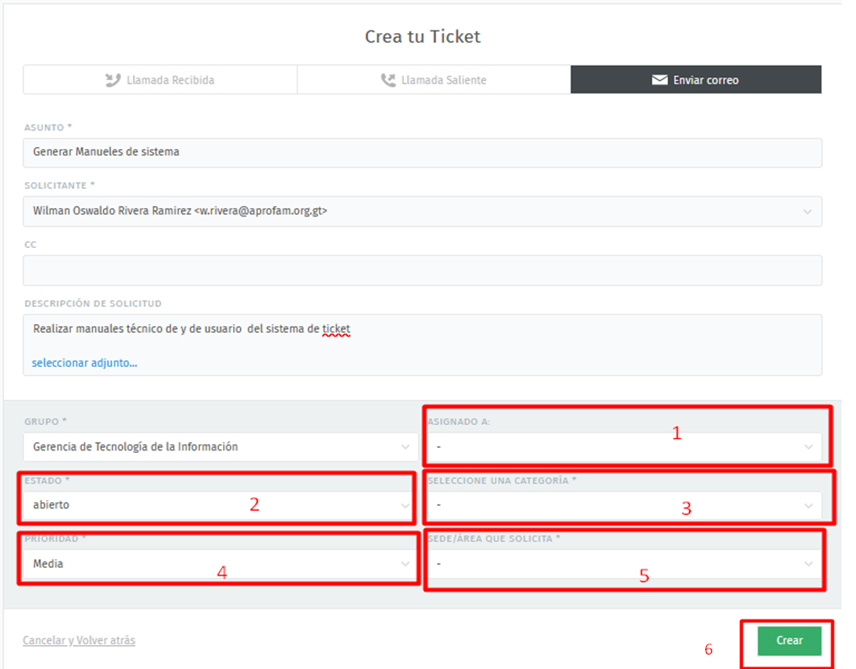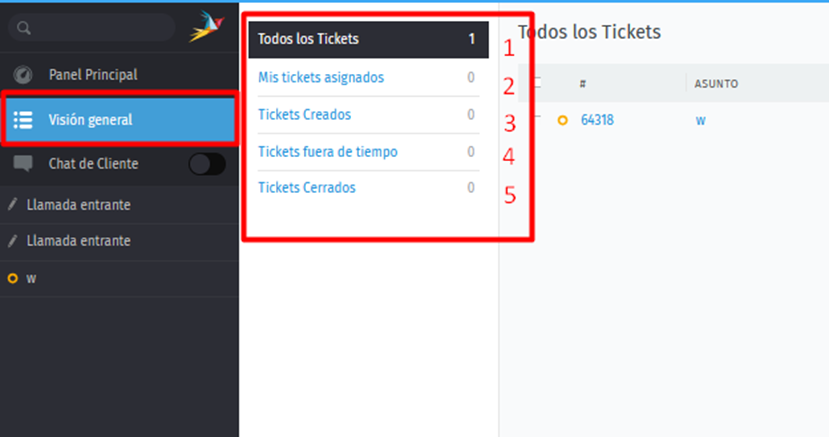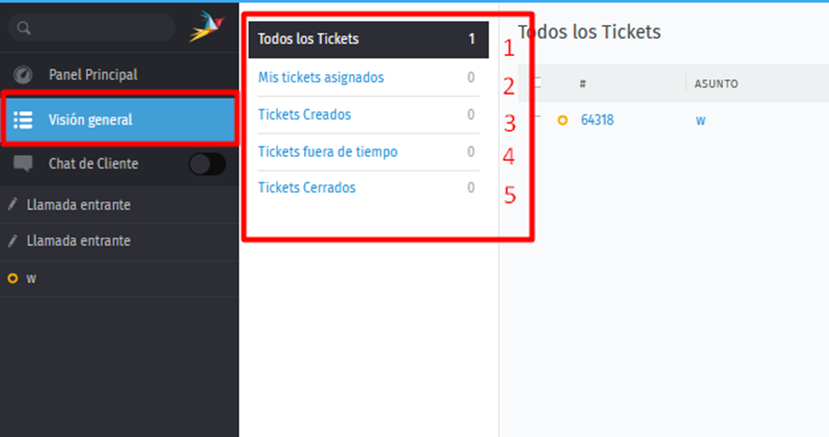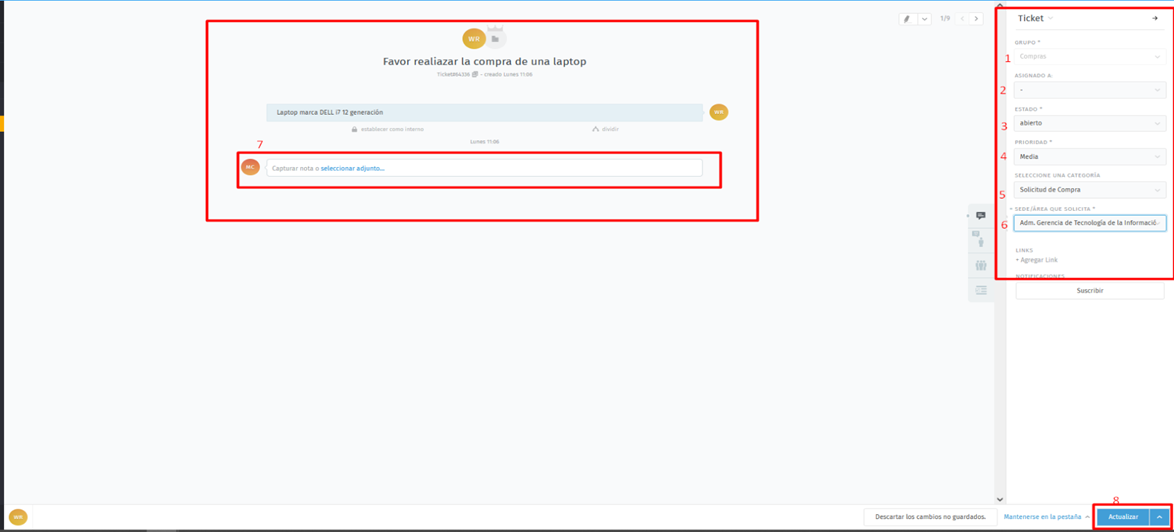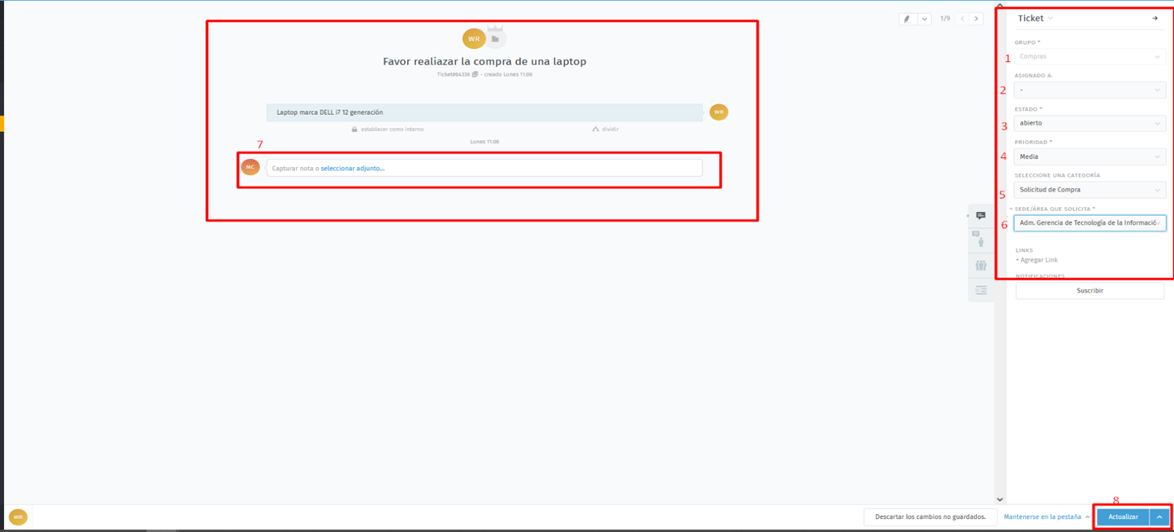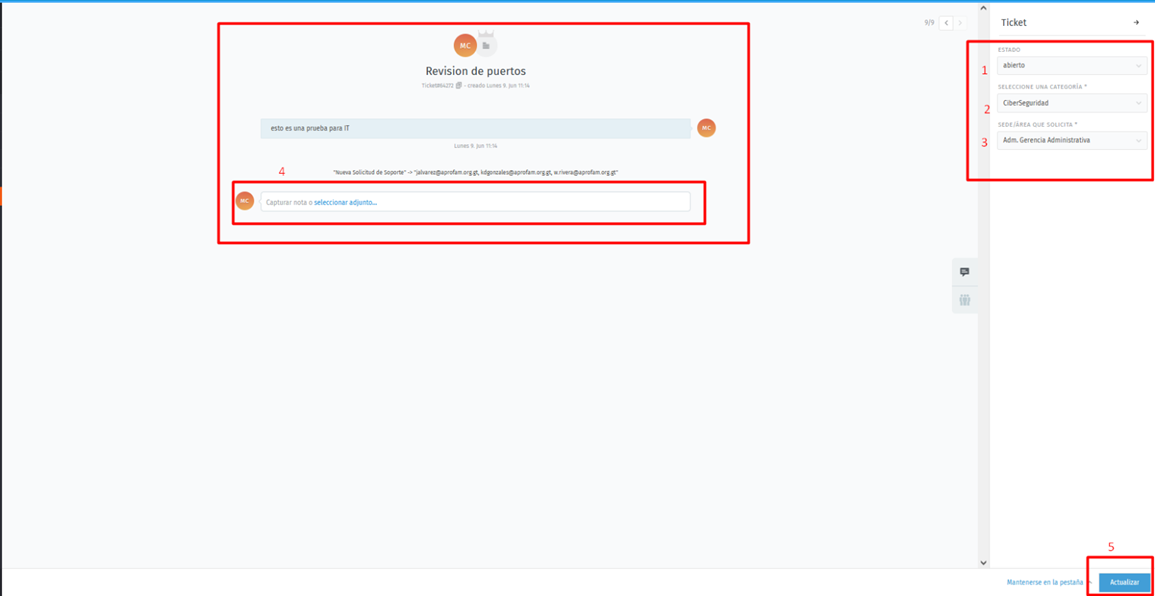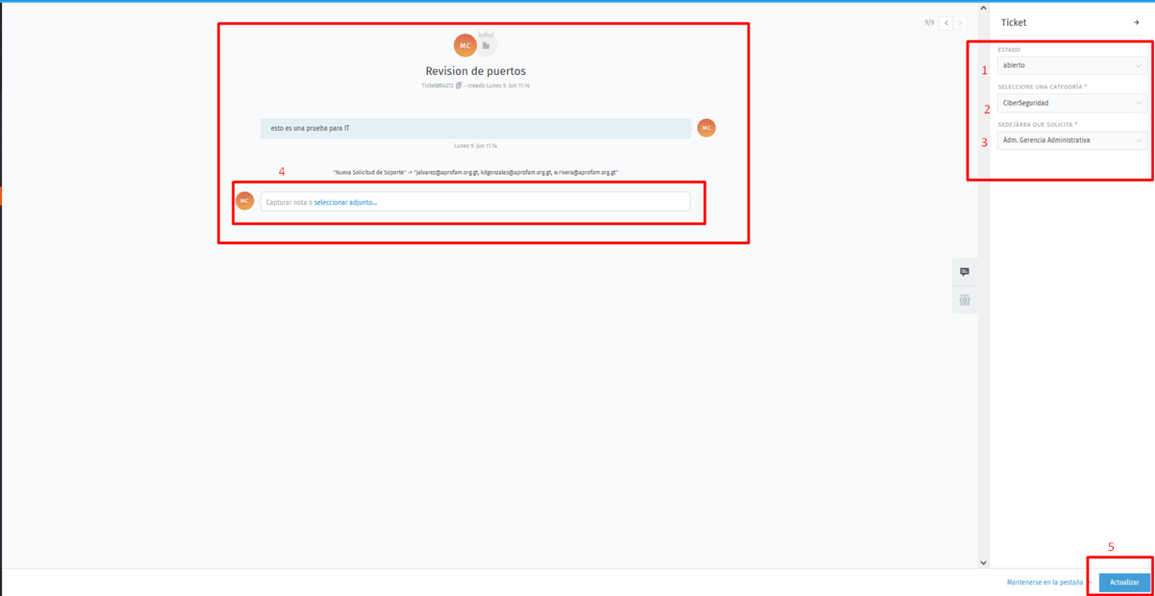Crear y administrar un ticket de soporte utilizando el sistema de Ticket de APROFAM
Finalidad del Sistema de TicketsTicket
El objetivo del sistema de ticketsticket haes sido implementado con el objetivo de optimizar la gestión de solicitudes internas de incidentes o problemas que el usuario pueda presentar , permitiendo que los interesados tengan un mejor control másy mas efectivo y ordenado del soporte brindado a los usuarios.brindado.
Entre losLos principales propósitos sede encuentran:la plataforma:
- Centralizar todos los requerimientos en una única plataforma.
- Mejorar la trazabilidad y el seguimiento de cada solicitud.
- Reducir tiempos de respuesta y aumentar la eficiencia del equipo de soporte.
- Proporcionar mayor transparencia en el estado y resolución de los
tickets.ticket.
🔒Nota:
Esta Notaplataforma importante:Asustituirá partir de la activación de esta nueva plataforma, la opción del envío de enviar ticketsticket por medio de correo electrónico hacia cualquier área, este correo se ha sido deshabilitadadeshabilitado.Todas Todas las solicitudes de soporte deben de ser registradas exclusivamente a través delde sistemala plataforma de ticket.
EstePaso cambio garantiza una mejor organización, facilita el seguimiento y asegura una atención más oportuna.1
Creación de Ticket
Paso No. 1
Has clic o copia el siguiente enlace en eltu navegador:navegador https://soportegti.aprofam.org.gt/
Te llevara a la siguiente página, donde deberás ingresar con las mismas credenciales con las que ingresas a tu equipo de escritorio o laptop, el usuario puede ser correo electrónico o nombre de usuario.
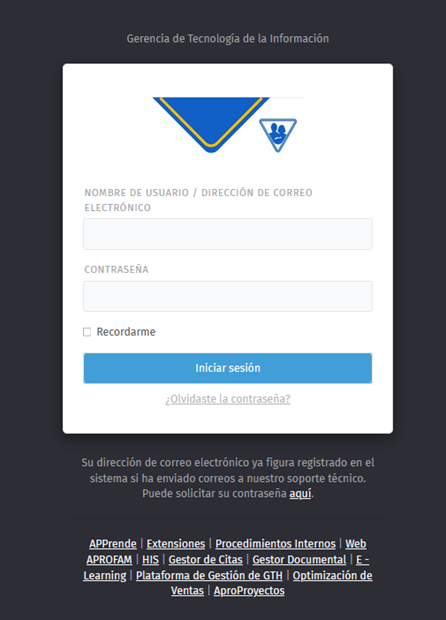
Paso 2
Paso No.2
Al ingresar las credenciales te llevara al siguiente aparatado donde podrás generar un ticket de asistencia para las diferentes áreas de APROFAN.APROFAM.
Has clic en el botón +
Nota: en el botón inferior izquierdo podrás cerrar cesión cuando prefieras.
Paso No.3
Completa los campos siguiendo la numeración que se te presenta en la imagen:
1. Enviar correo: debe estar marcado en negro para ellos debes darle un clicclic.
2. Asunto: debes agregar un texto corto y general que defina tu solicitud.
3. Solicitante: Escribe tu nombre, aparecerá una lista desplegable donde podrás elegirlo (Si al ingresar al sistema de ticket lo has hecho con un nombre de usuario institucional, ejemplo: Caja 1, Coordinador, administrador etc, deberás buscar acorde a ase nombre.
4. Descripción de Solicitud: deberás describir tu solicitud de manera detallada, si la solicitud es para TI colocar la IP si aplica.
5. Grupo: deberás elegir el área o grupo al que deseas generar un ticket,ticket. ejemplo:
Ejemplo: si deseas crear un ticket a Gerencia de Gestión SocialXXXXXXX, deberás elegir ese grupo.
Nota (también puedes adjuntar fotos y documentos, dar clic en Selecciona adjunto)
Nota: Algunos grupos contienen subgrupos véase a continuación. Algunas gerencias tienen subgrupos por lo que debes tomar en cuenta que si deseas generar un ticket a un grupo que tiene a su cargo un subgrupo deberás verificar a que subgrupo pondrás el ticket.
Ejemplo: Gerencia AdministrativaXXXXXXXXX tiene tres subgrupos:
Paso No.4
Una ves hallas seleccionado un grupo se habilitarán nuevos campos, los cuales deberás completar.
1. asignado A: Elegir al miembro del equipo al cual deseas Asignar un ticket
2. Estado: debe quedar como predeterminado abierto
3. Seleccionar una categoría: la cual se relacione con tu solicitud.
4. Prioridad: selecciona la prioridad que tiene la solicitud; baja, media o Alta.
5. Sede/área que solicita: selecciona (en la lista) el área a la que perteneces.
6. Dar clic en el botón CREAR esto crear un ticket en el sistema.
Nota algunos campos son exclusivos para para Administradores de grupo, solo se habilitarán si eres administrador de grupo y exclusivamente cuando el ticket va dirigido a un miembro del grupo al que administras, de lo contrario solo estarán habilitados tres campos; Grupo, Seleccione una categoría y Sede/área Solicita.
Administración del Sistema
GestióCategorización de tickets:ticket
Visión General: Despliega las categorías de tickets:tickets.
1. Todos los tickets: acaacá se visualizan todos los tickets que pertenecen al grupo únicamente se excluyen los tickets cerrados.
2. Mis Tickets asignados: Son todos los tickets que están asignados al usuario que inicia inicio sesión al sistema.
3. Tickets creados: son aquellos que fueron creados por el usuario que inicio sesión. Se visualizan también los cerrados pero que pertenecen a otros grupos, estos no forman parte de la estadística ni del conteo de tickets del grupo al estar asignados a otros grupos.
4. Tickets fuera de tiempo: los tickets tienen un tiempo establecido para su resolución, si el tiempo establecido caduca y no ha sido resuelto pasan a este estado.
5. Tickets Cerrados: acá se visualizan los tickets que fueron cerrados (resueltos) que pertenecen al grupo.
Nota: solo las gerencias pueden visualizar el global de los tickets incluyendo los a que tienen subgrupos (áreas) a su cargo, cada administrador de área puede visualizar el global de tickets por grupo (área) a su cargo.
Como administrar Tickets
En este apartado podrás visualizar los tickets segúVisualización supor categoría, para administrar un ticket asignado al grupo vasta con seleccionar alguno, dando clic en el númerotipo de ticket
o
- Gestionables
asunto.por(OJOáreahayasignada - Restringidos
tipossolodevisualización
Tickets Gestionables
Acá podrás visualizar el contenido del ticket y gestionarlo siempre y cuando pertenezca a tu grupo y seas administrador del mismo:
1.
2.
3.
4.
5.
6.
7.
TicketsRestringidos gestionablessolo con restriccionesvisualización
Estos tickets son todos aquellos que fueron creados dentro del grupo, pero no están asignados al mismo sino a otros por lo que existen limitaciones para visualizar los campos que contienen los tickets .
1.
2.
3.
4.
Colores según
elEstados Estadode delticket Ticket
|
🟡 |
|
|
||||
|
🟢 Verde |
Cerrado |
El ticket ya ha sido atendido y finalizado. |
||||
|
🔴 Rojo |
|
El ticket ha sobrepasado el tiempo establecido para ser atendido. |
Colores según la Prioridad del Ticket
|
Media |
Asunto y número en azul |
El ticket requiere atención pronta. |
|
|
Baja |
Asunto y número en Celeste |
|
|
|
Alta |
Asunto y número en rojo |
Atención Inmediata |
APPrende - Gerencia de TI, 2025 APROFAM®